Cómo quitar el botón de Buscar de la pantalla de inicio del iPhone y volver a los "puntitos"
La nueva versión de software iOS 16 cambia este elemento de la interfaz de usuario.
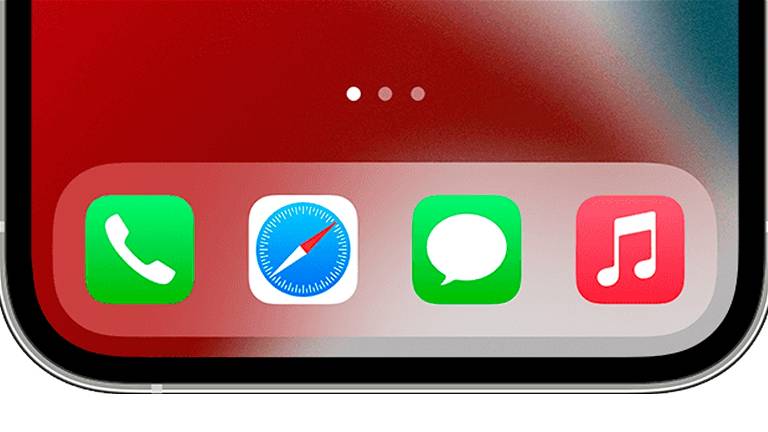
La llegada de las nuevas versiones de software para iPhone y iPad ha traído muchos cambios visuales en la interfaz de usuario de iOS 16 y de iPadOS 16 como la personalización de la Pantalla de bloqueo o el rediseño de múltiples aplicaciones nativas. Pero no todas las mejoras de diseño son del gusto de cada usuario.
Uno de esos cambios, en iOS 16, consiste en la aparición del campo de búsqueda de Spotlight en la Pantalla de inicio del iPhone. Si no te gusta el botón Buscar y prefieres que sigan apareciendo los "puntitos" que indican cuántas páginas de aplicaciones instaladas tienes y en cuál de ellas te encuentras, te gustará saber que existe una manera de volver a tenerlas.
En este tutorial te explicaremos cómo quitar el botón Buscar de la Pantalla de inicio de iOS 16 y volver a tener los puntos de las páginas de inicio. Es un proceso muy sencillo que te permitirá volver a los orígenes sin dejar de disfrutar de todas las novedades de iOS 16.
Cómo quitar el botón Buscar de la Pantalla de inicio de iOS 16
Es todo un acierto que Apple, a pesar de introducir múltiples mejoras a nivel de diseño, también permita a los usuarios decidir si quieren o no contar con este tipo de novedades en la interfaz de usuario del software de sus dispositivos electrónicos.
El botón de búsqueda de la Pantalla de inicio de iOS 16 es muy útil ya que te permite buscar archivos, aplicaciones, contactos y funciones en cuestión de segundos. Anteriormente, este botón de Buscar con Spotlight aparecía cuando un usuario deslizaba el dedo hacia abajo en la Pantalla de inicio. Ahora, con iOS 16, siempre está visible.
Pero hay un método en los ajustes de configuración mediante el cual podrás quitar el botón de Buscar insertado en iOS 16 y volver a tener los puntos que indican cuántas páginas existen en tu Pantalla de inicio.
Estas son las instrucciones que debes seguir si deseas quitar el botón Buscar de Spotlight de la Pantalla de inicio de iOS 16 en tu iPhone:
1. Abre la aplicación Ajustes en tu iPhone.
2. Dirígete a la sección Pantalla de inicio.
3. En el apartado de búsqueda, desactiva la opción "Mostrar en la Pantalla de inicio".
¡Así de fácil! Si has seguido adecuadamente estas instrucciones, cuando vuelvas a la Pantalla de inicio de tu iPhone volverás a ver el elemento de los puntos de las páginas de apps y ya no aparecerá el botón Buscar de Spotlight.
De todas formas, piensa que podrás seguir accediendo al botón de búsqueda de Spotlight simplemente deslizando tu dedo hacia abajo sobre la pantalla. Además, si presionas sobre los puntos de la Pantalla de inicio tendrás la posibilidad de personalizar y ocultar tus páginas de aplicaciones.
Puedes seguir a iPadizate en Facebook, WhatsApp, Twitter (X) o consultar nuestro canal de Telegram para estar al día con las últimas noticias de tecnología.